Com gestionar el vostre calendari a Mac (09.15.25)
Administrar el temps és una part de la nostra rutina diària, sobretot a la feina. Afortunadament, Mac inclou una funció de calendari integrada que us permet mantenir-vos al dia amb la vostra atapeïda agenda mostrant els propers aniversaris, vacances planificades, viatges de negocis, viatges personals, cites, reunions i altres esdeveniments importants. Tot i això, perquè el vostre calendari Mac sigui eficaç i útil, heu de saber gestionar-lo i utilitzar-lo. No us preocupeu, ja que us ensenyarem com fer-ho.
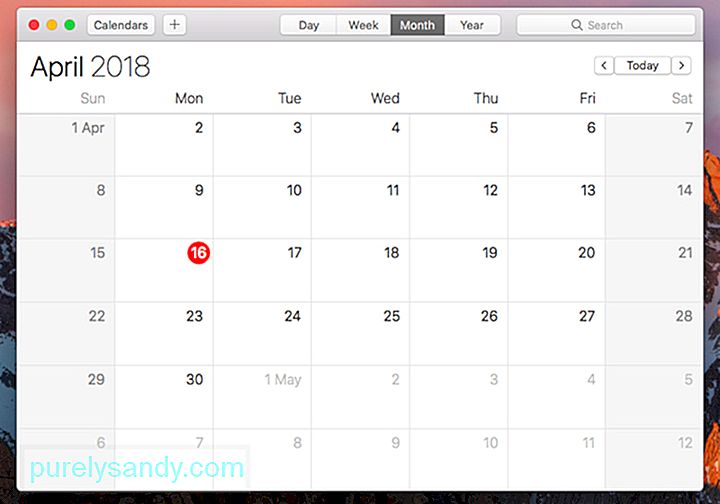
Podeu ocupar-vos de certes coses de la vostra vida. És possible que se us cridi per presentar-vos a una sèrie de reunions durant tot el mes o fins i tot us poden demanar que parleu en diferents fòrums i seminaris, però això és el que, per molt ocupat que us ocupi, podeu crear tants calendaris com necessiteu. . D’aquesta manera, serà més fàcil diferenciar els seus compromisos personals de les cites i reunions d’empresa.
A continuació s’explica com afegir un esdeveniment nou al calendari:
La gestió del vostre calendari Mac mai ha estat tan fàcil amb la seva funció de codificació de colors integrada. Podeu definir un color determinat per a diversos aspectes de la vostra vida: salut, treball, obres benèfiques o altres compromisos personals. Com que cada categoria de vida té el seu propi color, podeu passar fàcilment i convenientment pel vostre calendari i planificar les coses.
Com afegir un esdeveniment
Si voleu afegir un document important esdeveniment al vostre calendari de Mac, això és el que heu de fer:
Com gestionar l'aplicació Calendar a Mac
La vostra aplicació Calendar de Mac sembla ser molt bàsica, però amb la integració, pot fer més. A continuació s’explica com maximitzar l’aplicació Calendar a Mac:
1. Busqueu ajuda a Siri.Una de les millors funcions i útils de Mac és l'assistent de veu anomenat Siri. Podeu demanar-li que us digui si teniu properes reunions o cites. No cal que obriu l'aplicació Calendar. Simplement poseu-li preguntes com: "Quan és l'aniversari de John?" O "He planejat alguna cosa per al 5 de desembre?".
2. Aprofiteu Multitouch.Sabíeu que podeu fer servir el trackpad del vostre Mac per fer alguns trucs fantàstics per lliscar els dits per desplaçar-vos al calendari del Mac? Aquí en teniu alguns:
- Quan utilitzeu la vista de mes, llisqueu els dos dits cap amunt o cap avall per passar d'un mes a un altre.
- Quan utilitzeu la vista de setmanes, feu lliscar els dos dits cap a l'esquerra o cap a la dreta per navegar per setmanes diferents.
- Quan utilitzeu la vista de dies, llisqueu els dos dits cap a l’esquerra o cap a la dreta per moure’s entre dies.
És possible enumerar tots els teus esdeveniments pròxims en una vista de llista. Simplement feu clic al quadre Cerca i premeu la tecla ” dues vegades. Feu clic a Torna. S'hauria de mostrar una llista de tots els vostres esdeveniments.
4. Rep notificacions quan hagis de sortir a un esdeveniment.Sí, podeu dir a l'aplicació Calendar que us informi de quan és hora de sortir a un esdeveniment. Sempre que creeu una alerta, assegureu-vos que introduïu una ubicació i feu clic a Temps per sortir. Ara, trieu el vostre mode de viatge a la secció Temps de viatge . A continuació, el calendari intentarà informar-vos de quan és hora de marxar a la vostra cita.
5. Organitzeu les vostres coses.No hi ha molts usuaris de Mac que facin servir la funció de Calendar per obrir fitxers i documents necessaris per a una data determinada. Gràcies a la configuració d'alerta de Calendar que s'utilitza poques vegades, qualsevol document que pugueu necessitar per a un esdeveniment s'obrirà i estarà disponible aquell dia.
- Quan creeu un esdeveniment de Calendar nou, feu clic a < forta> pestanya Alertes
El vostre èxit com a empresa o com a persona depèn tant de la vostra capacitat per complir els terminis, organitzar cites i seguir el camí. Tanmateix, cap d’aquests suposarà cap problema mentre tingueu el calendari de Mac.
De nou, no té sentit organitzar-ho tot a la vostra vida si el vostre Mac no us pot mantenir el ritme. Assegureu-vos que mantingui el seu màxim rendiment, sempre i on vulgueu. Instal·leu Outbyte MacRepair, una eina de neteja de tercers, per eliminar fàcilment els fitxers i les aplicacions que ralentitzen el dispositiu.
Vídeo de YouTube: Com gestionar el vostre calendari a Mac
09, 2025

